Tentang Inkjet Printer/Scanner/Fax Extended Survey Program
Jika Anda menginstal Inkjet Printer/Scanner/Fax Extended Survey Program saat menginstal perangkat lunak dari Setup CD-ROM atau halaman web, layar konfirmasi untuk mengirimkan status penggunaan pemindai dan aplikasi akan muncul setiap bulan selama sekitar 10 tahun.
Baca deskripsi dalam layar yang ditampilkan dan pilih salah satu dari opsi di bawah ini.
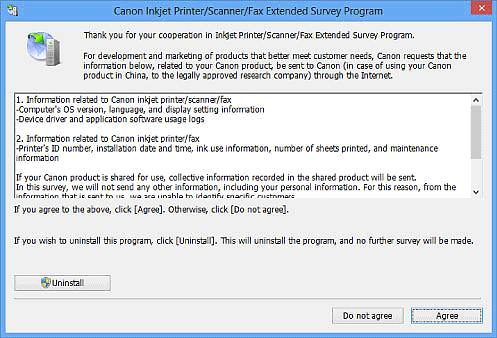
Jika Anda setuju:
Klik Setuju(Agree) dan ikuti instruksi pada layar. Informasi akan dikirim lewat Internet. Sekali operasi selesai, mulai dari lain kali, informsi akan dikirim secara otomatis tanpa menampilkan layar konfirmasi.
 Catatan
Catatan
- Layar peringatan keamanan Internet mungkin muncul ketika mengirim informasi.
Dalam kasus tersebut, pastikan bahwa nama program adalah "IJPLMUI.exe" dan perbolehkan untuk melanjutkan. - Jangan pilih kotak centang Kirim secara otomatis mulai dari lain kali(Send automatically from the next time) untuk membuka layar konfirmasi sebelum mengirim status penggunaan di waktu mendatang. Rujuk ke "Mengubah setelan" untuk mengeset agar mengirimkan informasi secara otomatis.
Jika Anda tidak setuju:
Klik Tidak setuju(Do not agree). Layar konfirmasi tertutup. Status penggunaan tidak akan dikirim saat ini.
Setelah satu bulan, layar konfirmasi untuk mengirim status penggunaan akan terbuka lagi.
Untuk mencopot Inkjet Printer/Scanner/Fax Extended Survey Program:
Untuk mencopot Inkjet Printer/Scanner/Fax Extended Survey Program, klik Copot(Uninstall), dan ikuti instruksi pada layar.
Mengubah setelan:
Windows 8.1/Windows 8:
-
Klik tombol Pengaturan(Settings) > Panel Kontrol(Control Panel) > Program(Programs) > Program dan Fitur(Programs and Features).
-
Klik dua kali Canon Inkjet Printer/Scanner/Fax Extended Survey Program.
-
Ketika konfirmasi muncul, klik Ya(Yes).
-
Ketika pencopotan selesai, klik OK.
Inkjet Printer/Scanner/Fax Extended Survey Program dihapus.
 Catatan
Catatan- Pada Windows 8.1 dan Windows 8, kotak dialog konfirmasi/peringatan mungkin muncul ketika menginstal, mencopot, atau memulai perangkat lunak.
Kotak dialog ini muncul ketika hak administratif diperlukan untuk melakukan tugas.
Jika Anda log masuk sebagai akun administrator, ikuti instruksi pada layar.
- Pada Windows 8.1 dan Windows 8, kotak dialog konfirmasi/peringatan mungkin muncul ketika menginstal, mencopot, atau memulai perangkat lunak.
Windows 7/Windows Vista/Windows XP:
-
Dari menu Mulai(Start), pilih Panel Kontrol(Control Panel) > Membongkar program(Uninstall a program) (Windows XP: Tambah atau Hapus Program(Add or Remove Programs)).
 Catatan
Catatan- Pada Windows 7 dan Windows Vista, kotak dialog konfirmasi/peringatan mungkin muncul ketika menginstal, mencopot, atau memulai perangkat lunak.
Kotak dialog ini muncul ketika hak administratif diperlukan untuk melakukan tugas.
Jika Anda log masuk sebagai akun administrator, ikuti instruksi pada layar.
- Pada Windows 7 dan Windows Vista, kotak dialog konfirmasi/peringatan mungkin muncul ketika menginstal, mencopot, atau memulai perangkat lunak.
-
Pilih Canon Inkjet Printer/Scanner/Fax Extended Survey Program.
-
Pilih Ubah(Change).
Ikuti instruksi pada layar dan pilih Ya(Yes) untuk membuka layar konfirmasi sebelum mengirim status penggunaan di waktu mendatang.
Pilih Tidak(No) untuk mengirim status penggunaan secara otomatis.
 Catatan
Catatan- Pilih Bongkar(Uninstall) (Windows XP: Copot(Remove)) untuk menghapus Inkjet Printer/Scanner/Fax Extended Survey Program. Ikuti instruksi pada layar untuk menyelesaikan.

